概要
去年の2月くらいにFLEXISPOT社のE3Bという電動昇降机の脚と、オーダーした幅180cmの天板で最強の自宅環境を構築していました。 izm-11.hatenablog.com
あれから1年が経ち、机が手狭になってきた(?)タイミングで、FLEXISPOT社からご厚意で表記のE7を提供頂いた ので
- E7含む電動昇降机の良さ
- E7+FLEXISPOT純正天板の組み立て難易度
- E3との比較
の3点について書いていこうと思います。
(ツイート文中ではE5と書いていますが本当はE3です)
電動昇降デスクのFlexispot E7(白)+純正白天板
— izm (@izm) 2021年5月19日
今使っている同社のE5より数センチ下まで下がります。 pic.twitter.com/5GrqdvVQVJ
E7含む電動昇降机の良さ
僕もソフトウェアエンジニアとして働いて10年近くになりますが、周囲の腰痛率については相当なものがあります。
若かりし頃はどんな机や安物の椅子でも気が狂ったように徹夜でハック出来たのですが、そろそろ健康に気を付けていくフェーズです。
そんなわけで良い椅子や机に対して気を遣う人も増えている、という実感があります。
特に電動昇降机はこの数年で僕の周りでの利用者がかなり増えてきました。以下に利点を書いていきます。
座ったときの天板高さ
そもそも机と椅子の高さを使う人に合わせる、というのは良い椅子を使う以前の問題で、これを解決するために日本のオフィスでは
- 机の高さは大体70cmくらいで統一
- 椅子は高さ調整がある椅子を使う
- 椅子の高さを机に合わせて、足が浮いた分はフットレストを置く
という解決をしています。
これはこれで合理的ではありますが、ちょうど良い高さのフットレストを買う必要があるのと、フットレストの位置が固定なので広い机を生かした作業がしにくいと言う難点があります。
それに対して電動昇降机、特にFLEXISPOTのE3や今回レビューするE7は、天板の高さ調整が低い方にも自由がある という特徴が有ります。
具体的には、E3は62cmくらい(天板厚2cm時)で、E7は60cmくらい(天板厚2cm時)まで天板の高さを下げることが出来ます。
そうすると上に書いたような手順は
- まず身長に合わせて座ったときの机の高さを合わせる
- 椅子の高さ調整を机の高さに合わせる(すると原理的に足が床につく)
- 机と椅子が両方正しい高さなので、足が浮かず床につくのでフットレスト不要に
となります。
この設定にすると「広い机の左側ではんだ付けして、右側のモニタに向かってドキュメントを書いて」のような作業をしているときにフットレストの位置を気にすること無く、快適な作業が出来ます。
また、そもそも座っている時の作業でも「キーボードを打つとき」と「ノートに書き仕事をするとき」で数cmほど天板の高さの理想値が違います。
以下のサイトで計算できます。 www.bauhutte.jp
書き仕事をするときとキーボード仕事をするときにあなたは椅子の高さをピッタリ5cmくらい上げ下げできますか?

これに対してプリセット機能付きの電動昇降机は「書き仕事の高さ」「キーボード仕事の高さ」「スタンディングデスクの高さ」のように高さのプリセットを用意でき、ボタン1個で高さを調整できます。
つまり「あまりスタンディングデスクとして使わなかったなあ…」となっても、上記のような利点は得られる事を知っておくと電動昇降机を購入する時の心理的なハードルは低くなると思います。
注意:身長150cm未満の方や、あまり座面を下げられない椅子を使っている場合は、今回紹介したE7であっても、場合によってはフットレストが必要になります。座面を下げられる椅子は、例えばアーロンチェアのAタイプや、エンボディチェア(僕はこれを使っています)、アトラスなどのオフィスチェアがあります。
立った時の天板の高さ
FLEXISPOT社の以下のページで身長を入力すると、立ち仕事時の最適な机の高さを計算してくれます。 FlexiSpot Heighttool
座っていると腰痛がつらい時でも、立って作業をすることで仕事を続けることが出来ます。(いや、休めるなら休んだ方が良いんですけどね)
また、平均的な日本人男性の場合は立って作業していると、座っている時に比べて1時間で40-50kcal程度のカロリー消費が生まれます。
1日4時間のスタンディングデスク使用で1日200kcalのカロリー消費、ということは36日で1kg分の脂肪(7200kcal)が減る、と大ざっぱに計算できます。
仕事の半分はスタンディングデスク、と言う方針で 1年使えば10kg痩せるポテンシャルのある仕事道具 として考えると、昨今のリモートワーク推奨になっている今は自宅に導入するのに良いタイミングだと思います。
E7+FLEXISPOT純正天板の組み立て難易度
以前のエントリでは最高の環境を作るために天板をオーダーメイドしていました。
が、今回は普通に純正の140cm x 70cmの天板をセットで導入します。以下、組み立ての様子です。
最初に結論を言うと天板と脚で合計50kgくらいある机なので
- 健康な成人男性程度の筋力であれば1人で組み立ても現実的
- そうでない場合は2人での組み立てを推奨
- 天板取り付けは純正のものでも電動ドリルがあった方が良い。
です。以下の組み立ての様子です。力仕事ポイントが2点あるので、そこを見て購入や組立の判断を行うと良いかと思います。
組み立ての様子
開封
天板と脚の様子です。

説明書はこちら。日本語の説明書が入っています。便利!

タッチパネル部比較
下にも書いていますが現在使っているE3との操作部比較。タッチパネル式になっているのと、プリセットが増えています。

脚組立
天板裏部分の桁を組み立てます。サンキューカード入り!嬉しいですね。
E3とは異なりE7は電源部が最初から組付けられているので組み立てがちょっと楽になっています。

左右の脚です。両脚ともモーター内蔵+3関節の作りで組み立て済みで、わかりやすく言うとコストが掛かっている構造です。素晴らしい!(これはE3も同じです)

↓これです!この3関節構造!コストが掛かるやつ!!

脚を組みつけます。

組付けました。あふれ出るガンダム感!!(?)

天板との合体
天板を開封して

30kgの脚を持ち上げて天板に載せます。力仕事ポイントその1です!
純正天板はネジ穴のガイドがあるので、脚部分を伸ばして合わせます。
オーダー天板だと目印を自分でつけなきゃいけなかったのでここは楽ちん!

天板に脚を固定します。ネジ穴のガイドはありますが、木ネジを締める必要があるので 手回しだと相当大変です。
2000円くらいの電動ドライバーでも十分なので電動ドライバーを用意しましょう。

ネジを締めていきます。中央部分はネジ穴ガイドも無いのでそのまま締めます。

組み立て+動作確認
天板と脚が固定出来ました。
ここで脚部分の電源ケーブルを電源ユニットに接続します。自作PCを使う人にお伝えすると接続形式がPCI-eの6pinと同じ形状で萌えます。
次は天板と脚合わせて50kgの机をひっくり返します。力仕事ポイントその2です。

ひっくり返しました!この時点で一度電源ケーブルをつないで、コントロールユニットを接続して、昇降するかどうかを確認しましょう。
(机側のコントロールユニットの接続口が2個ありますが、どちらに繋いでも動作しました)

机の高さの表示が一番下でも60.5cmと書いてあって「サイトの記述にある58cmと違うじゃん!」と思ったのですが、どうやら純正天板の厚み2.5cmを予め足した値 が表示されているようです。
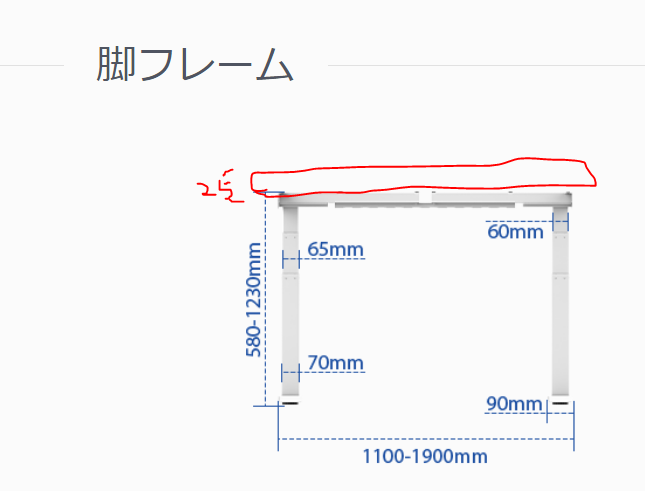 ( https://flexispot.jp/desk/height-adjustable-desks/e7-set.html )
( https://flexispot.jp/desk/height-adjustable-desks/e7-set.html )
 その証拠に地上高600mm+天板20mmのE3と比べて、しっかり15mm程度低くなっています。
その証拠に地上高600mm+天板20mmのE3と比べて、しっかり15mm程度低くなっています。

コントロールユニット取付
コントロールユニットを電動ドライバーでねじ止めして完成です!

奥行70cmの天板、というと大体「モニタを置いて、キーボードを置いて、15インチくらいの液タブあるいはノートを置ける」サイズ感です。
なのでPC作業と書き物を両方する人にとっては、最低でも70cmの机の奥行が欲しくなります。
セッティング済みの様子
今回はメインのデスクと併設する電子工作や別作業用(あるいはゲーム用?)のサブデスクとしてL字配置をしました。 180cm x 70cmのメインデスクの横に、今回の140cm x 70cmのサブデスクを置いています。
天板を下げている時はこんな感じです。

天板を上げている時はこんな感じです。作業スペースが増えて嬉しい!!

E3との比較
基本的な理解としては「E3の後継、あるいは上位機種がE7」と覚えておけば大丈夫です。
組み立てがちょっと楽
電源ユニットが最初から取り付け済みだったりします。楽ちん!
タッチパネル式操作
指が乾燥していると反応が悪いのが難点…でもオシャレです!
メモリ機能が充実
E3より充実しているので一人用、以外でも共用机としても使えそうです。 僕は座っている時と立っている時の2個しか使っていません(笑)
最低天板高が2cm低い
天板の最低地上高60.5cmは身長150cm程度のお子様にもおすすめできて便利!(E3は155cm程度からが適正で、最低地上高70cmの電動昇降机は170cmが適正です)
純正天板は丈夫そう
汚れに対して強いです。
白い脚+白天板は清潔感がある
黒い脚+ワトコオイルを塗った天板は自然+重厚感な雰囲気で気に入っていますが、白い脚と白い天板も清潔感があって良いです。
小物を撮影するときなどに便利そうです。
最後にセールのお知らせ
今回紹介したFLEXISPOT E7は脚だけで48000円+天板が140cm x70cmで15000円の構成です。
合計すると63000円です。
ところで今回紹介したE7の脚ですが、公式サイトで2021/5/24 (10:00)~ 5/25(23:59)の二日限定で48000円が36000円になるセールを行う予定です。 (もちろん他の同社製品もセール対象です。詳しくは以下URL参照ください)
この機会に購入するとこの記事で書いた組み合わせの電動昇降机が 天板もあわせて5万円程度 で手に入れるチャンスです。 公式サイトで会員登録をして、備えておくと良いかと思います!(公式サイトの日本語が若干ふんわりしていますが、モノは確かです)
煽る訳では無いですが、公式ツイッターアカウントより6/1から価格改定で全体的に10%程度値上がりする、という予告もあるのでこのセールの機会に注文するのはオススメです。
【FLEXISPOT価格改定のお知らせ】
— FlexiSpot.JP (@FlexiSpot_JP) 2021年5月18日
この度、原材料価格高騰のため
やむを得ず価格改定させて頂くことになりました。
改定は2021年6月1日を予定しています。
今後とも精進いたしますので、よろしくお願いいたします。🥰💗✨
公式サイト⬇️https://t.co/0a5XxPaQRE#FLEXISPOT #価格改定 #6月1日 pic.twitter.com/WwT3CiepHK